Minecraft i Twitch należą odpowiednio do najpopularniejszych gier wideo w piaskownicy i platform streamingowych. Jednak podczas korzystania z klienta Twitcha do instalacji Minecrafta możesz napotkać błąd instalacji dodatku Twitch i błąd instalacji Minecrafta.
Użytkownicy Minecrafta zgłaszali podobne problemy również na stronie społeczności Reddit.
Wczoraj było dobrze około południa, a teraz nie mogę zaktualizować żadnych paczek modów, w które grałem kilka godzin wcześniej, a także nie mogę pobrać żadnych nowych.
Ten błąd może wystąpić z powodu usterki w kliencie Twitch lub nieprawidłowej konfiguracji Twitcha dla dodatków i gry Minecraft.
W tym artykule wymieniliśmy kilka wskazówek dotyczących rozwiązywania problemów, które pomogą Ci naprawić błąd instalacji Twitch Minecraft w systemie Windows.
Jak naprawić brak instalowania Minecrafta przez Twitcha?
1. Zwiększ alokację pamięci
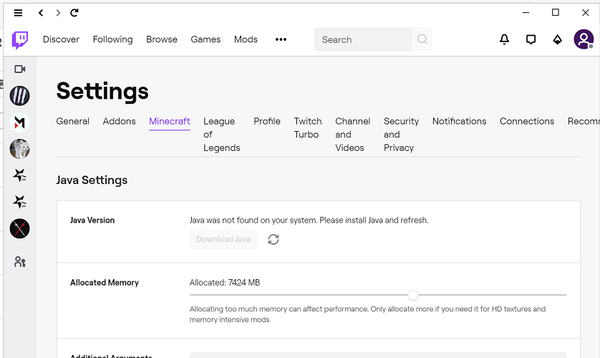
- Uruchom klienta Twitch.
- Iść do Plik> Ustawienia i otwórz Minecraft.
- Iść do Ustawienia Java> Maksymalny przydział pamięci.
- Ustaw to 7500MB i kliknij ok aby zapisać zmiany.
- Następnie przejdź do Plik> Ustawienia ponownie i otwórz Dodatki.
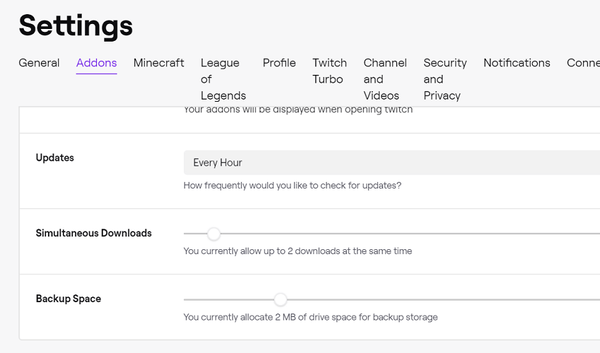
- Dla Przestrzeń zapasowa, ustaw go na 10MB.
- Zapisz zmiany i uruchom ponownie klienta Twitch.
Błąd instalacji dodatku może wystąpić, jeśli klient Twitch jest nieprawidłowo skonfigurowany. Kilku użytkowników zgłosiło, że zmiana rozmiaru alokacji pamięci i ustawień kopii zapasowej Addon pomogła im rozwiązać problem.
Jeśli problem nie ustąpi, spróbuj zmienić metodę uruchamiania w Twitchu.
- Uruchom klienta Twitch.
- Iść do Plik> Ustawienia.
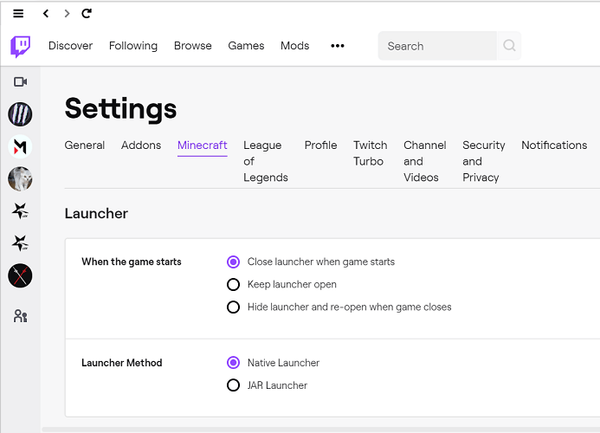
- Otworzyć Minecraft patka.
- Zmień metodę uruchamiania z SŁOIK do Ojczysty.
Chcesz rozpocząć przesyłanie strumieniowe do Twitcha? Sprawdź najlepsze oprogramowanie do transmisji na żywo dla Twitcha!
2. Odinstaluj i zmień ścieżkę do pliku Twitch
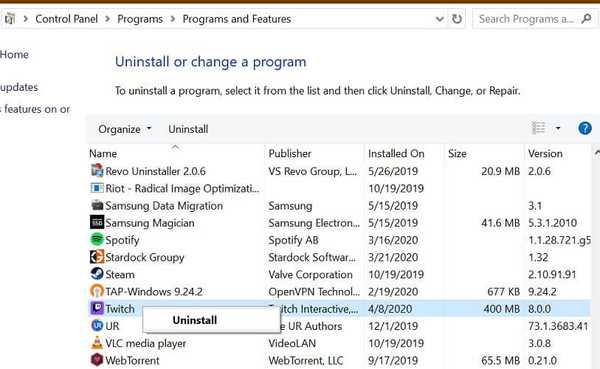
- Pobierz instalator Twitcha z oficjalnej strony internetowej.
- naciśnij Klawisz Windows + R..
- Typ appwiz.cpl i kliknij ok aby otworzyć Panel sterowania.
- Wybierz Skurcz z zainstalowanych aplikacji.
- Kliknij Odinstaluj i potwierdź, klikając tak.
2.1 Zainstaluj ponownie klienta Twitch
- Kliknij prawym przyciskiem myszy instalator Twitch i wybierz Uruchom jako administrator.
- Postępuj zgodnie z instrukcjami wyświetlanymi na ekranie, aby zainstalować oprogramowanie.
- Po zainstalowaniu musimy zmienić ścieżkę do pliku.
2.2 Zmień ścieżkę do pliku Twitch
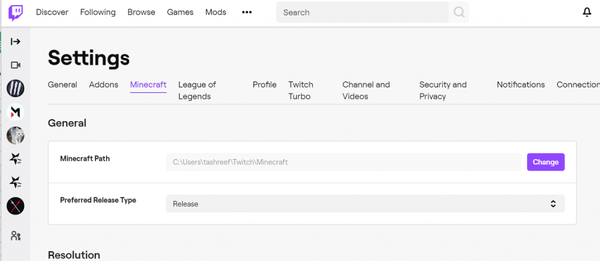
- Uruchomić Skurcz.
- Kliknij Plik i wybierz Ustawienia.
- Otworzyć Minecraft patka.
- Kliknij Zmiana przycisk.
- Przejdź do ścieżki instalacji Twitcha i wybierz plik Skurcz teczka.
- Kliknij Wybierz katalog.
- Teraz otwórz zakładkę Mody i zainstaluj Minecraft.
Błąd dodatku Twitch i błąd instalacji Minecrafta można rozwiązać, zwiększając przydział pamięci dla Minecrafta i Addona. Jeśli jednak problem będzie się powtarzał, spróbuj ponownie zainstalować klienta Twitch i zmienić ścieżkę pliku.
Często zadawane pytania: Dowiedz się więcej o instalacji Twitch Minecraft
- Gdzie jest zainstalowany Twitch Minecraft?
Aby uzyskać dostęp do Minecrafta na Twitchu, otwórz Twitcha i kliknij kartę Mody. Kliknij Minecraft. Następnie kliknij prawym przyciskiem myszy swój profil Minecraft i wybierz Otwórz folder, aby uzyskać dostęp do ścieżki instalacji Minecrafta w Twitchu.
- Jak pobrać Twitcha?
Jeśli chcesz czerpać korzyści z posiadania Twitcha, po prostu postępuj zgodnie z tym artykułem, aby dowiedzieć się, jak łatwo zainstalować Twitcha.
- Jak działa synchronizacja dodatków Twitch?
Funkcja synchronizacji umożliwia synchronizację danych Twoich dodatków na wielu komputerach, o ile używane jest to samo konto. O wiele łatwiejszym wariantem byłoby po prostu użycie klienta internetowego Twitch z niezawodnej przeglądarki.
- Minecraft
- Błędy Twitcha
 Friendoffriends
Friendoffriends



